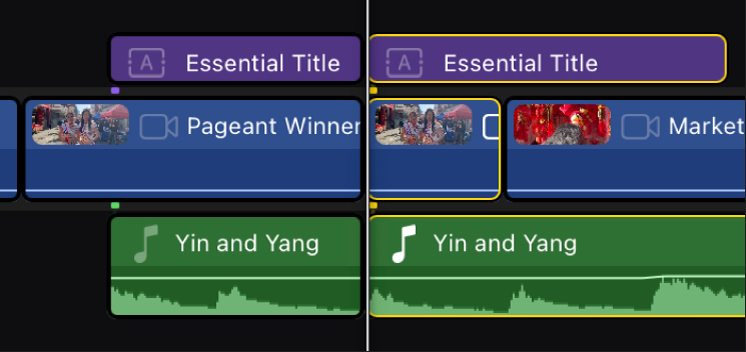Unterteilen von Timeline-Clips in Final Cut Pro für iPad
Nachdem du Clips zur Timeline hinzugefügt hast, kannst du sie einfach schneiden, um ihre Dauer anzupassen und unerwünschte Abschnitte zu entfernen. Wenn du einen Clip deinem Projekt schneidest, wird dieser in zwei Clips geteilt. Du kannst einen Clip oder mehrere Clips gleichzeitig schneiden.
Clip in der Timeline schneiden
Gehe zur App „Final Cut Pro“
 auf deinem iPad.
auf deinem iPad.Öffne ein Projekt.
Tippe oben in der Timeline auf „Clip“.
Tippe in der Timeline auf den Clip, den du teilen möchtest.
Bewege die Abspielposition zu dem Bild, an dem die Teilung erfolgen soll.
Tippe auf
 unten rechts auf dem Bildschirm (oder drücke die Tastenkombination „Befehl-B“ auf einer verbundenen oder gekoppelten Tastatur).
unten rechts auf dem Bildschirm (oder drücke die Tastenkombination „Befehl-B“ auf einer verbundenen oder gekoppelten Tastatur).Hinweis: Wenn
 nicht unten rechts auf dem Bildschirm angezeigt wird, stelle sicher, dass der Clip ausgewählt ist, dass die Abspielposition sich über dem Clip befindet und dass die Tasten „Lautstärke“ und „Animieren“ nicht hervorgehoben sind.
nicht unten rechts auf dem Bildschirm angezeigt wird, stelle sicher, dass der Clip ausgewählt ist, dass die Abspielposition sich über dem Clip befindet und dass die Tasten „Lautstärke“ und „Animieren“ nicht hervorgehoben sind.
Wenn du ein Magic Trackpad oder das neueste iPad Pro und einen Apple Pencil, hast, kannst du zu dem Clip, der geschnitten werden soll, navigieren und dann auf ![]() tippen.
tippen.
Mehrere Clips gleichzeitig schneiden
Du kannst ausgewählte Clips in der primären Handlung und verbundene Clips gleichzeitig schneiden.
Gehe zur App „Final Cut Pro“
 auf deinem iPad.
auf deinem iPad.Öffne ein Projekt.
Tippe oben in der Timeline auf „Clip“.
Tippe oben rechts in der Timeline auf „Auswählen“ und tippe dann auf die Clips, die du ausschneiden möchtest.
Bewege die Abspielposition zu dem Bild, an dem die Teilung erfolgen soll.
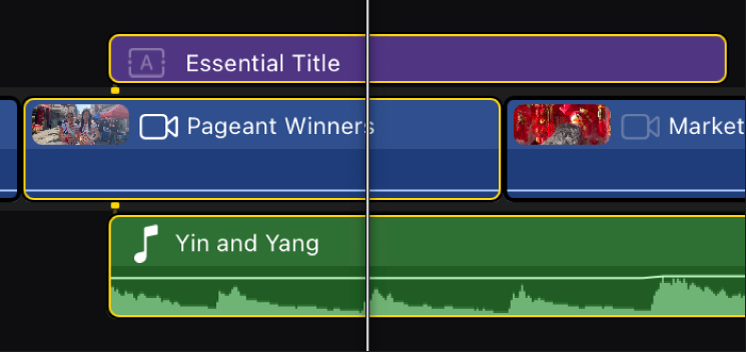
Tippe unten links im Bildschirm auf
 .
.